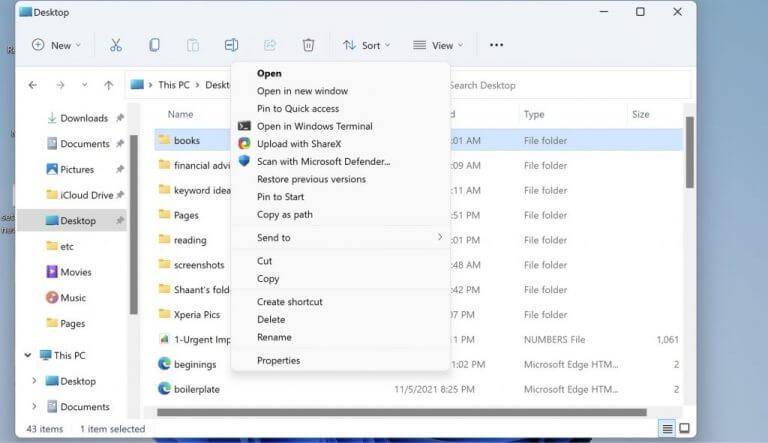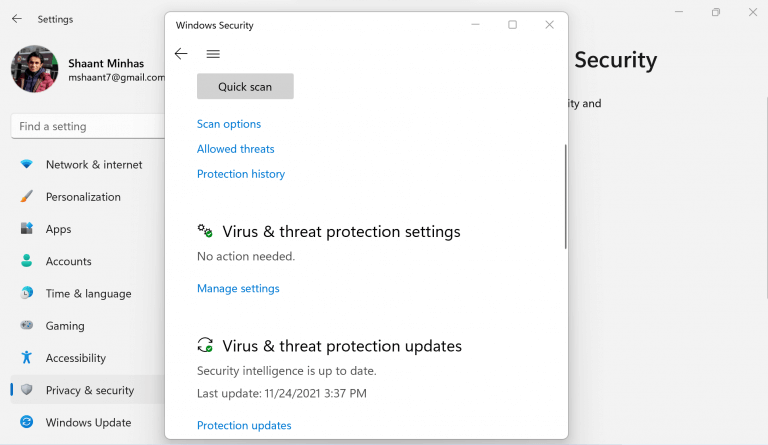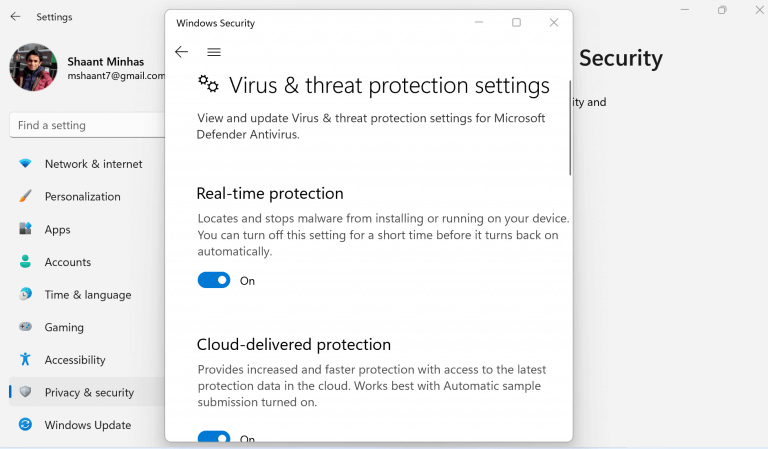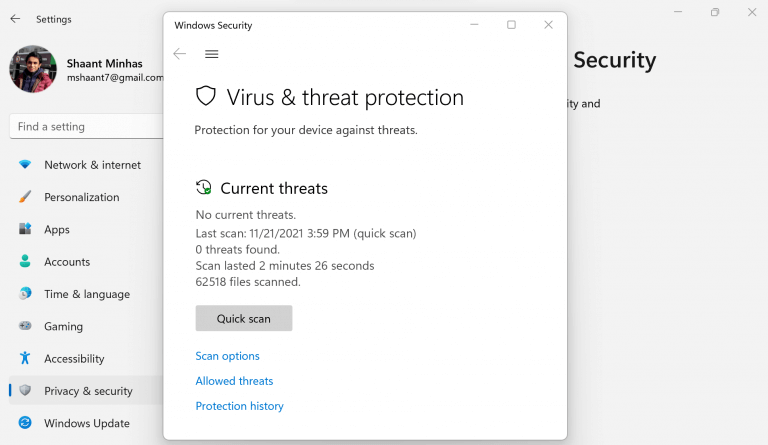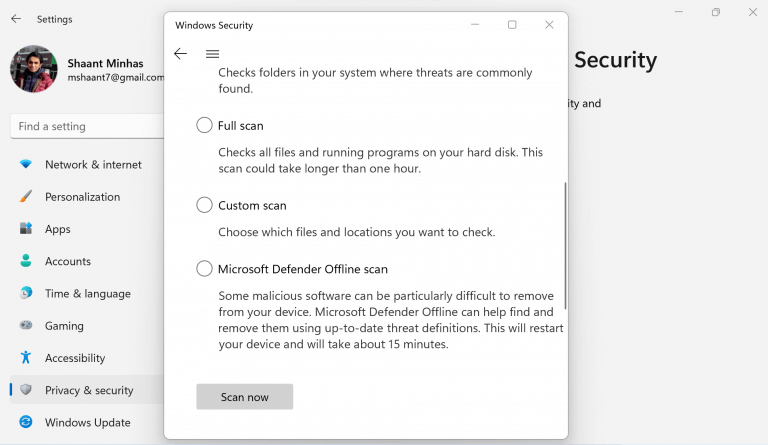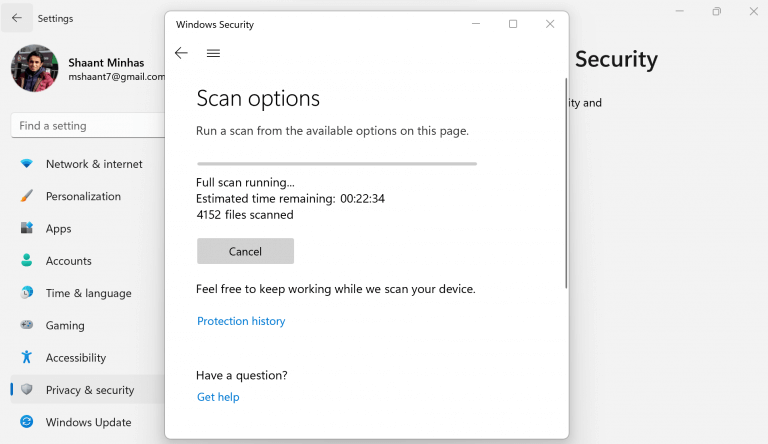È un selvaggio, selvaggio west là fuori nel mondo tecnologico. Con l’accelerazione del cambiamento tecnologico, una serie di innovazioni tecnologiche sono all’orizzonte. Ma ciò che ci si aspetta è anche un aumento sostanziale dell’interruzione del malware, con hacker malintenzionati che lavorano incessantemente per trovare nuove scappatoie.
Non crederci sulla parola.
“Secondo un nuovo sondaggio IDG Research Services commissionato da Insight, quasi l’80% dei leader senior della sicurezza IT e IT ritiene che le proprie organizzazioni non abbiano una protezione sufficiente contro gli attacchi informatici nonostante i maggiori investimenti nella sicurezza IT effettuati nel 2020 per affrontare le sfide dell’IT distribuito e del lavoro da casa Imprese. Solo il 57% ha condotto una valutazione del rischio per la sicurezza dei dati nel 2020,” dice l’autore in questo pezzo di Forbes.
Ora, mentre ci sono un sacco di buoni programmi antivirus là fuori che possono aiutarti a rimanere protetto, questo post non parla di loro.
Qui, vorremmo invece concentrarci su Microsoft Defender, la soluzione di sicurezza predefinita fornita da Microsoft per tutti i tuoi problemi di sicurezza.
Immergiamoci subito.
Cos’è Windows Defender
Microsoft Defender, chiamato Windows Security da Windows 11, è il software anti-malware predefinito offerto da Microsoft, gratuitamente. E non lasciarti ingannare dall’opzione gratuita; il software può reggere il confronto con qualsiasi programma antivirus a pagamento. Può rilevare e rimuovere facilmente virus, worm e malware.
Oltre alla protezione completa, dal momento in cui avvii il PC, scarica automaticamente gli aggiornamenti per stare al passo con gli aggiornamenti tecnologici in rapida evoluzione. Inoltre, tieni presente che se hai già installato un antivirus di terze parti sul tuo PC, Microsoft Defender verrà disattivato. Per riattivarlo, tutto ciò che devi fare è disinstallare l’antivirus.
Scansiona il tuo PC con Windows Defender
Con l’aiuto di Windows Defender, puoi facilmente scansionare file e cartelle specifici sul tuo PC e assicurarti che tutto funzioni bene sotto il cofano.Per iniziare, segui i passaggi seguenti:
- Scegli un file o una cartella che desideri scansionare.
- Fare clic con il pulsante destro del mouse su quell’elemento e seleziona Scansiona con Microsoft Defender.
Quando la scansione sarà completata, vedrai a Opzioni di scansione pagina che ti dirà i risultati della scansione. Se c’è qualche minaccia che richiede la tua attenzione, verrà segnalata da Microsoft Defender.
Attiva la protezione automatica
Oltre alla funzione di rilevamento e gestione del malware, l’antivirus di Windows Defender offre anche un modo per abilitare la protezione in tempo reale per il tuo PC. Abilitalo e verrai avvisato non appena succede qualcosa di strano al tuo computer.
Per iniziare, segui i passaggi seguenti:
- Premere Tasto Windows + I aprire Impostazioni.
- Selezionare Privacy e sicurezza > Sicurezza di Windows > Protezione da virus e minacce.
- Da lì, seleziona Gestisci le impostazioni (o Impostazioni di protezione da virus e minacce nelle prime versioni di Windows 10) e switch Protezione in tempo reale opzione per SU.
Ciò attiverà la funzionalità di protezione completa di Windows Defender, rendendolo immune da bug e minacce oscuri.
Scansiona l’intero PC
Nella prima sezione sopra, abbiamo spiegato come eseguire la scansione di file e cartelle specifici. Tuttavia, con Windows Defender, puoi anche eseguire una scansione completa del tuo PC.
Questa funzione per la scansione è disponibile in due varietà: scansione rapida e scansione avanzata.
Esecuzione di una scansione rapida
Senti che c’è qualcosa che non va con il tuo PC, ma hai poco tempo. Allora cosa fai? Con la funzione di scansione rapida, Windows Defender esaminerà solo i file e il registro essenziali del tuo computer. Eventuali problemi rilevati verranno risolti in quel momento dall’app.
Seguire i passaggi seguenti per eseguire la scansione:
- Vai a Impostazioni > Privacy e sicurezza > Sicurezza di Windows.
- Clicca su Protezione da virus e minacce.
- Selezionare Scansione veloce per iniziare il processo.
Esegui una scansione avanzata
Per quanto buona sia la funzione di scansione rapida, non rende pienamente giustizia a un controllo di sicurezza standard contro gli attacchi di malware.Per assicurarti che il tuo computer sia davvero privo di intrusioni di malware e virus, ti consigliamo di provare la scansione avanzata.
Per iniziare, segui i passaggi seguenti:
- Selezionare Inizio > Impostazioni > Privacy e sicurezza > Sicurezza di Windows.
- Clicca su Protezione da virus e minacce.
- Sotto Minacce attuali, Selezionare Opzioni di scansione (o nelle prime versioni di Windows 10, sotto Cronologia delle minacce, Selezionare Esegui una nuova scansione avanzata).
- Seleziona una delle opzioni di scansione:
- Scansione completa (controlla i file e i programmi attualmente in esecuzione sul tuo dispositivo)
- Scansione personalizzata (scansiona file o cartelle specifici)
- Scansione offline di Microsoft Defender
- Infine, fai clic su Scannerizza ora.
Tutto su Windows Defender
E questo è tutto su Windows Defender, gente. Personalmente, uso e raccomando Windows Defender rispetto ad altri programmi di terze parti costosi e spesso gonfiati. Combinalo con pratiche di utilizzo del Web sicure, immagino che non lo faresti nemmeno tu. Qualunque opzione tu scelga di andare avanti, stai certo che con Windows Defender puoi avere un’opzione di sicurezza gratuita e affidabile su cui ripiegare.
FAQ
Come proteggere il tuo computer a casa?
Mantieni il tuo computer al sicuro a casa 1 Suggerimenti per proteggere il tuo computer. Windows 10 e Windows 8 hanno un firewall già integrato e attivato automaticamente. … 2 Proteggi le tue informazioni personali online. … 3 Proteggiti dalle truffe. … 4 Prevenire e rimuovere il malware. … 5 Altri modi per rimuovere il malware. …
Cosa posso fare per migliorare la sicurezza del mio computer?
È noioso, ma è efficace: assicurati che il tuo sistema operativo e tutti i programmi che girano su di esso (in particolare il tuo browser, client di posta elettronica e applicazione antivirus) siano sempre aggiornati con le patch e gli aggiornamenti più recenti. Ciò garantisce che tutte le minacce alla sicurezza esistenti siano protette e ti offre buone possibilità di resistere a quelle nuove.
Come posso proteggere il mio computer dai virus?
Suggerimenti per proteggere il tuo computer.Utilizzare un firewall Windows 10 e Windows 8 dispongono di un firewall già integrato e attivato automaticamente. Mantieni aggiornato tutto il software Assicurati di attivare gli aggiornamenti automatici in Windows Update per mantenere aggiornati Windows, Microsoft Office e altre applicazioni Microsoft.
Come si fissa un laptop a una scrivania?
La maggior parte dei computer, se non tutti, contiene slot universali in cui è possibile fissare lucchetti che mantengono ogni computer saldamente fissato a una scrivania. Segui le istruzioni fornite dal produttore dei lucchetti per laptop o desktop per fissare fisicamente i laptop o i desktop del tuo ufficio alle scrivanie.
Qual è il modo migliore per proteggere la rete domestica?
Configurare il software VPN Il software VPN (Virtual Private Network) è molto utile quando sei su una rete Wi-Fi pubblica, ma ha anche il suo posto a casa, crittografando i dati che fluiscono da e verso i tuoi computer e rendendolo più difficile per chiunque lo sniffing nella tua rete per vedere cosa stai facendo.
Come posso mantenere il mio computer sicuro e protetto?
16 consigli efficaci per mantenere il tuo computer sicuro e protetto. Installa un software antivirus. È uno standard che installi un software antivirus sul tuo computer. Ci sono molti software antivirus gratuiti… Aggiorna il tuo sistema operativo e software. Controlla il tuo firewall. Eseguire il backup dei dati. Scansiona sempre.
Come mantenere le tue password di Windows 10 al sicuro?
Windows Hello è la funzionalità di autenticazione biometrica in Windows 10: si sincronizza con gestori di password come Dashlane e Keeper in modo da poter accedere al tuo archivio password con una semplice scansione facciale. Questo 2FA biometrico rende facile mantenere le tue password il più sicure possibile. 9. Utilizzare un browser sicuro e Windows Sandbox
Come proteggere il tuo computer dagli hacker?
8 semplici passaggi per proteggere il tuo computer. 1 1. Tieniti aggiornato sugli aggiornamenti di sicurezza del sistema e del software. Sebbene gli aggiornamenti software e di sicurezza possano spesso sembrare una seccatura, è davvero importante… 2 2. Avere il tuo ingegno su di te. 3 3. Abilitare un firewall. 4 4. Regola le impostazioni del browser. 5 5.Installa software antivirus e antispyware. Più articoli
Cosa succede se non esiste una protezione efficace dai virus informatici?
Se non esiste una protezione efficace dai virus informatici, il tuo computer può essere facilmente attaccato da virus e malware. Come proteggere il tuo computer dai virus? Ti presenteremo alcuni metodi utili in questo articolo. Come prevenire i virus informatici?
Quale antivirus dovrei usare per proteggere il mio computer?
Puoi anche utilizzare altre app antivirus professionali per proteggere il tuo computer dai virus. Ad esempio, puoi utilizzare Norton, McAfee, Bitdefender e altri. Tuttavia, di più non è sempre meglio.
Come proteggere i dati dai virus informatici?
Quando si fa riferimento alla protezione dei dati dai virus informatici, la prima cosa che si pensa è il software antivirus/antimalware. Sì, puoi installare un’applicazione antivirus sul tuo computer e tenerlo aggiornato. Di solito, un’app antivirus professionale può aiutarti a proteggere il tuo computer dai virus.